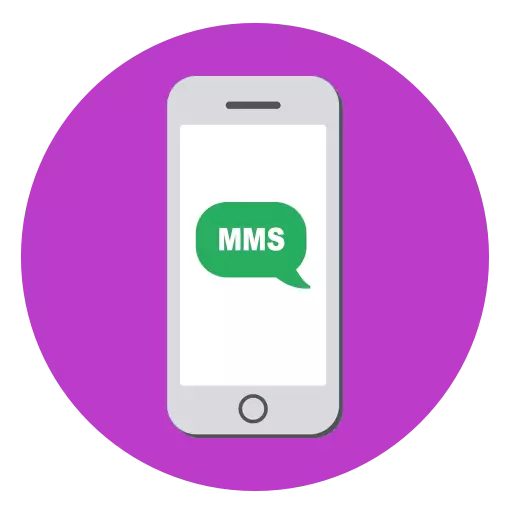
MMS es una forma desactualizada de enviar archivos multimedia desde el teléfono. Sin embargo, de repente, y puede ser útil para el usuario del iPhone, por ejemplo, si el destinatario no usa ningún mensajero moderno. Y antes de poder enviar una foto en MMS, deberá realizar una pequeña configuración en el iPhone.
Encienda MMS en el iPhone
Para poder enviar esta vista de los mensajes desde iPhone, deberá asegurarse de que la función correspondiente esté activada en los parámetros del teléfono.
- Abra la sección "Configuración" y luego vaya a la sección "Mensajes".
- En el bloque "SMS / MMS", asegúrese de que se active el parámetro MMS Message. Si es necesario, haz cambios.
- Para enviar MMS, el destinatario en el teléfono debe tener acceso a Internet móvil. Por lo tanto, vuelva a la ventana de configuración principal, seleccione la sección "Comunicaciones celulares" y siga la actividad del parámetro "Datos de celda".
- Si la conexión Wi-Fi se activa en el teléfono, desconecte temporalmente y verifique si las obras de Internet móviles: su presencia es un requisito previo para MMS.
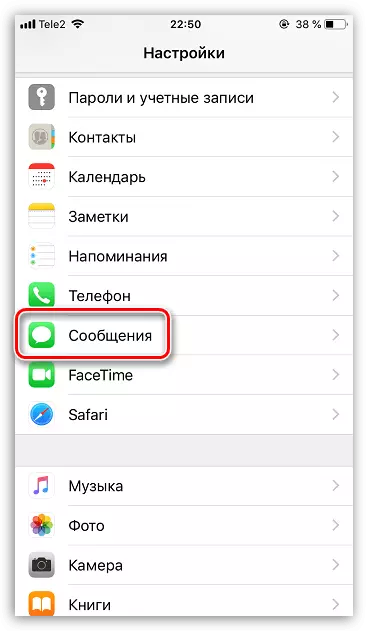
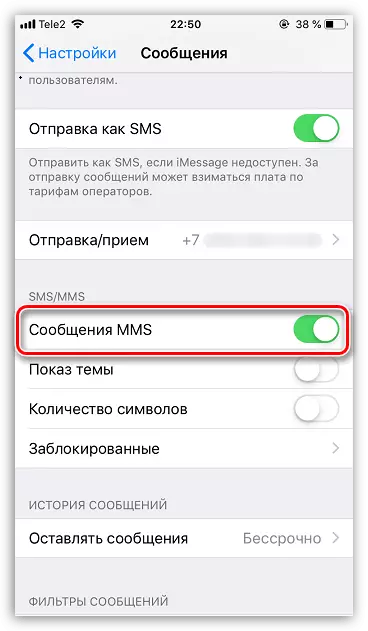
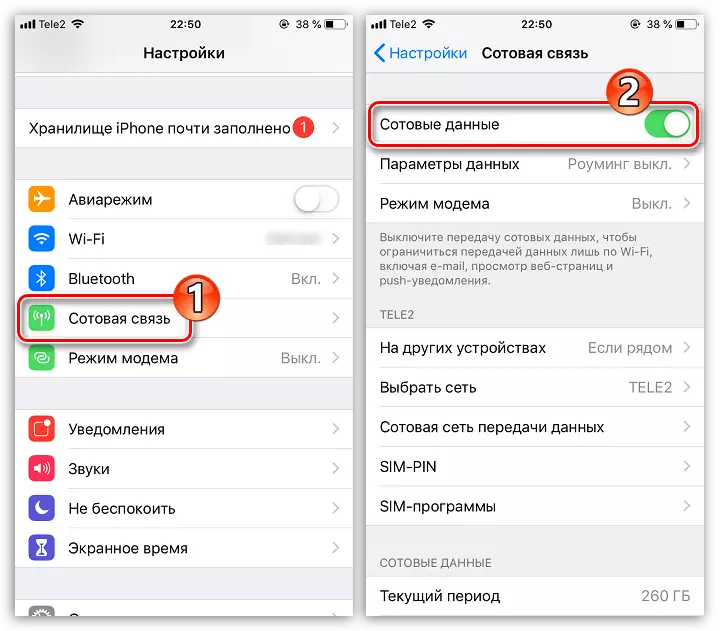
Personaliza MMS en el iPhone
Como regla general, el teléfono no necesita ninguna configuración MMS: todos los parámetros necesarios están configurados automáticamente por el operador celular. Sin embargo, si el intento de enviar el archivo no fue coronado con éxito, debe intentar ingresar manualmente los parámetros necesarios.
- Para hacer esto, abra la configuración y seleccione la sección "Comunicación celular". En la siguiente ventana, abra la sección "Red de transferencia de datos de celda".
- En el menú que se abre, localiza el bloque MMS. Esto tendrá que hacer cambios dependiendo de su operador celular.
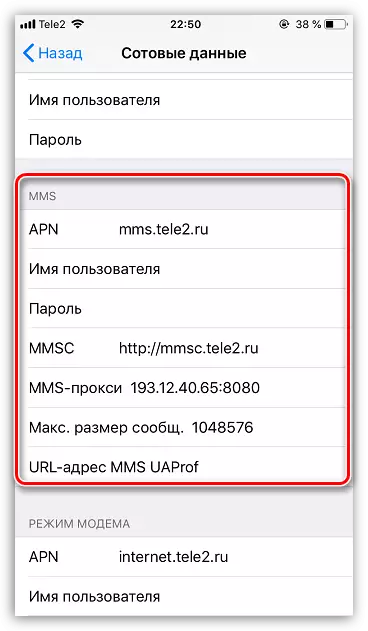
Mts
- APN. - Especifique mms.mts.ru;
- Nombre de usuario y contraseña - en ambos gráficos introducen "MTS" (sin cotizaciones);
- MMSC. - http: // mmsc;
- MMS-PROXY - 192.168.192.192:8080;
- Tamaño máximo del mensaje - 512000;
- MMS UAPROF URL - No llene el campo.
Tele 2
- APN. - MMS.TELE2.RU;
- Nombre de usuario y contraseña - Estos campos no están llenos;
- MMSC. - http://mmsc.tele2.ru;
- MMS-PROXY - 193.12.40.65:8080;
- Tamaño máximo del mensaje - 1048576;
- MMS UAPROF URL - No rellene.
Yota.
- APN. - MMS.YOTA;
- Nombre de usuario - MMS;
- Clave - Dejar el campo vacío;
- MMSC. - http: // MMSC: 8002;
- MMS-PROXY - 10.10.10.10;
- Tamaño máximo del mensaje - Dejar el campo vacío;
- MMS UAPROF URL - No rellene.
Línea recta
- APN. - MMS.Beeline.ru;
- Nombre de usuario - Beeline;
- Clave - Dejar el campo vacío;
- MMSC. - http: // MMS;
- MMS-PROXY - 192.168.94.23:8080;
- Tamaño máximo del mensaje - El campo no está lleno;
- MMS UAPROF URL - Dejar vacío.
Megáfono
- APN. - MMS;
- Nombre de usuario y contraseña - en ambos gráficos para registrarse "gdata" (sin cotizaciones);
- MMSC. - http: // MMSC: 8002;
- MMS-PROXY - 10.10.10.10;
- Tamaño máximo del mensaje - no llenar;
- MMS UAPROF URL - No rellene.
- Cuando se especifican los parámetros requeridos, cierre la ventana. A partir de este punto, el MMS debe enviarse correctamente.
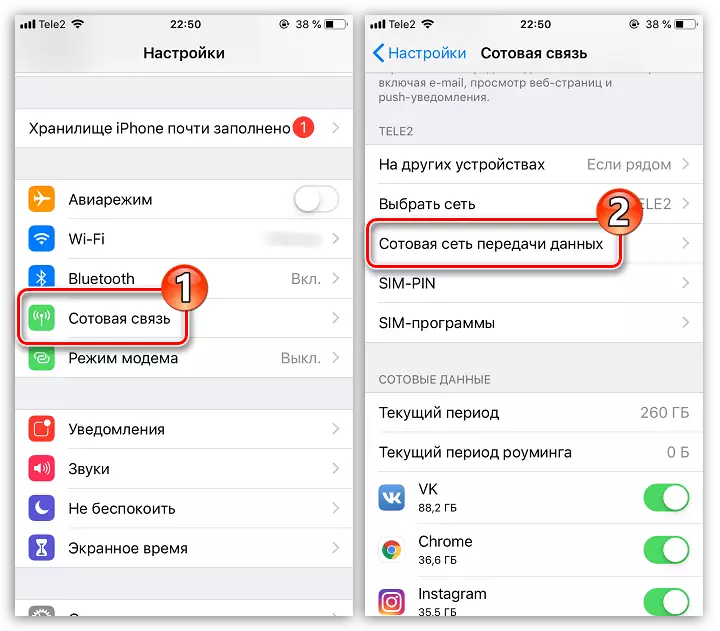
Dichas recomendaciones simples le permitirán configurar MMS para poder transmitir archivos multimedia a través de la aplicación de mensajes estándar.
